Wyłącz zaporę w CentOS 7
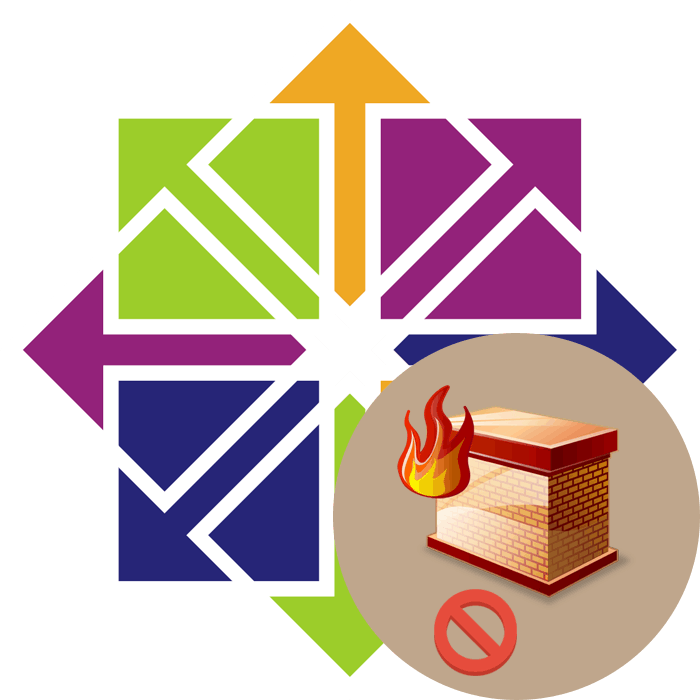
W systemie operacyjnym CentOS 7 domyślnie używane jest FirewallD, narzędzie do zarządzania firewallem. Rozwiązanie obsługuje protokoły IPv4 i IPv6 i umożliwia administrowanie poszczególnymi sekcjami sieci. Niektóre usługi i aplikacje uzyskują dostęp do tego narzędzia w celu skonfigurowania zapory, a to z kolei szybko synchronizuje wszystkie reguły. Mogą zaistnieć sytuacje, w których takie narzędzie musi zostać wyłączone, na przykład w celu uruchomienia pracy w Internecie. Na ratunek przyjdą dwie różne metody, z których każda jest wygodna na swój sposób.
Wyłącz zaporę w CentOS 7
Dzisiaj nie rozważymy dostępnych alternatyw dla FirewallD, które są dodatkowo instalowane w systemie. Możesz dowiedzieć się, jak wyłączyć takie narzędzia w oficjalnej dokumentacji. Jedyną rzeczą jest to, że na końcu artykułu przedstawimy główne polecenia, które będą przydatne dla użytkowników, którzy aktywnie korzystają ze standardowego narzędzia o nazwie iptables. Ale teraz zastanówmy się nad zaporą wspomnianą powyżej.
Zanim przejdę do instrukcji, chciałbym pokazać, jak bieżący stan FirewallD jest określany za pomocą standardowego polecenia, ponieważ jeśli jest już nieaktywny, nie trzeba go wyłączać.
- Otwórz klasyczną konsolę, na przykład poprzez menu „Aplikacje” .
- Wpisz polecenie
sudo firewall-cmd --state. - Potwierdź konto administratora, wprowadzając hasło.
- Zostanie wyświetlona tylko jedna linia, która wskaże stan zapory. Wartość „działa” wskazuje, że usługa jest teraz aktywna .
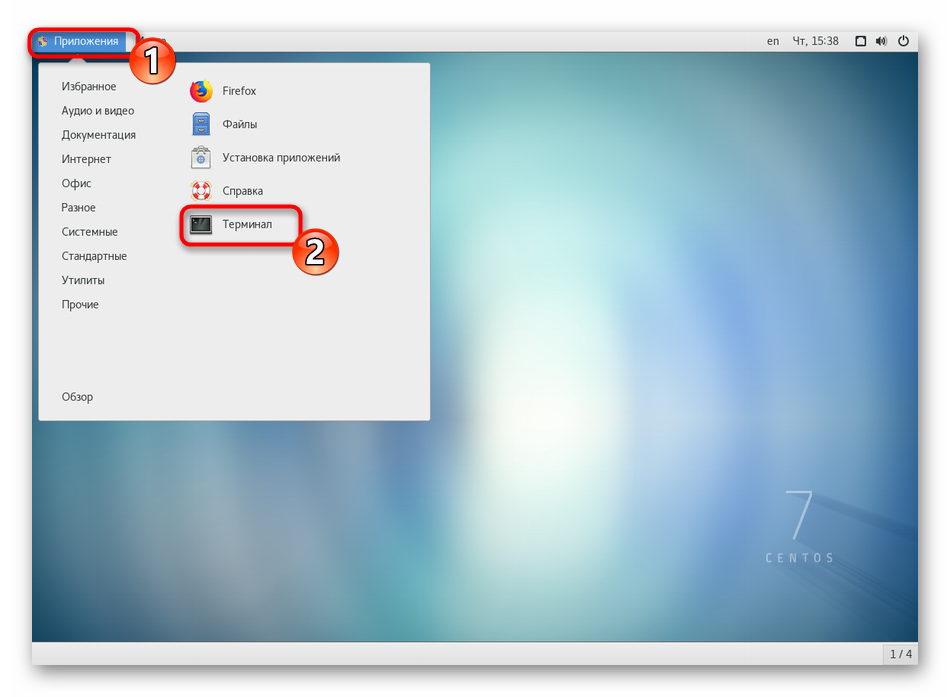
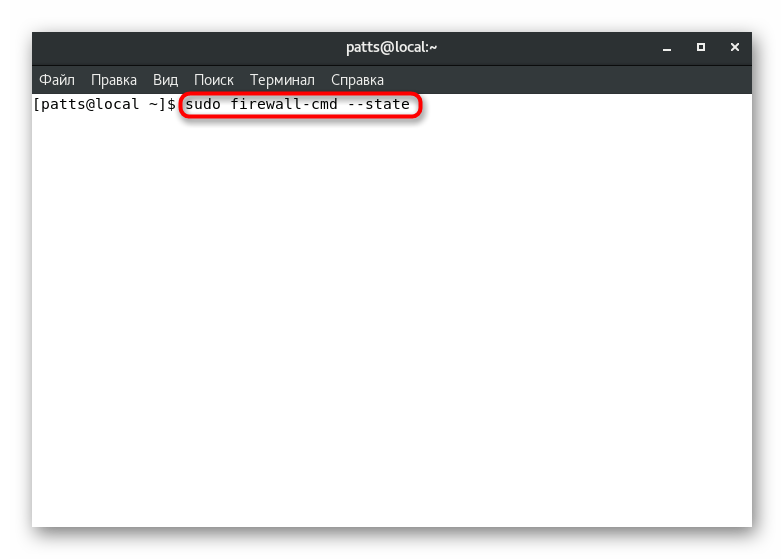
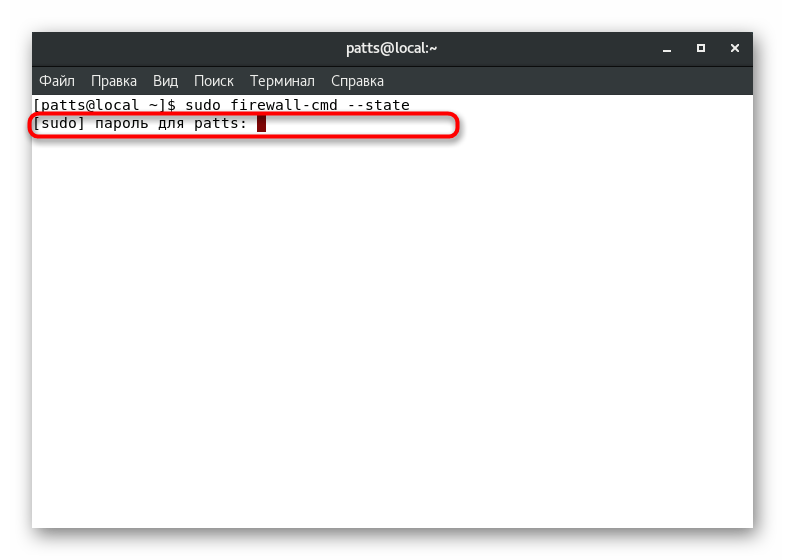
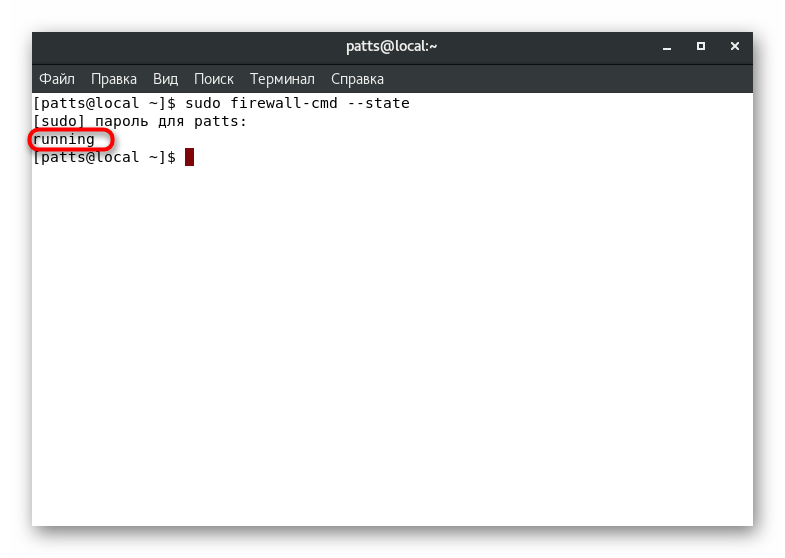
Radzimy używać rozważanego polecenia za każdym razem, gdy trzeba znać stan funkcjonowania FirewallD.
Metoda 1: Wyłącz dla bieżącej sesji
Tymczasowe wyłączenie zapory pozwoli na wykonanie wszystkich niezbędnych działań z siecią w bieżącej sesji, a po ponownym uruchomieniu narzędzie powróci do stanu roboczego. Zatrzymywanie odbywa się za pomocą jednego wbudowanego polecenia. Uruchom Terminal i wpisz sudo systemctl stop firewalld , a następnie naciśnij Enter .
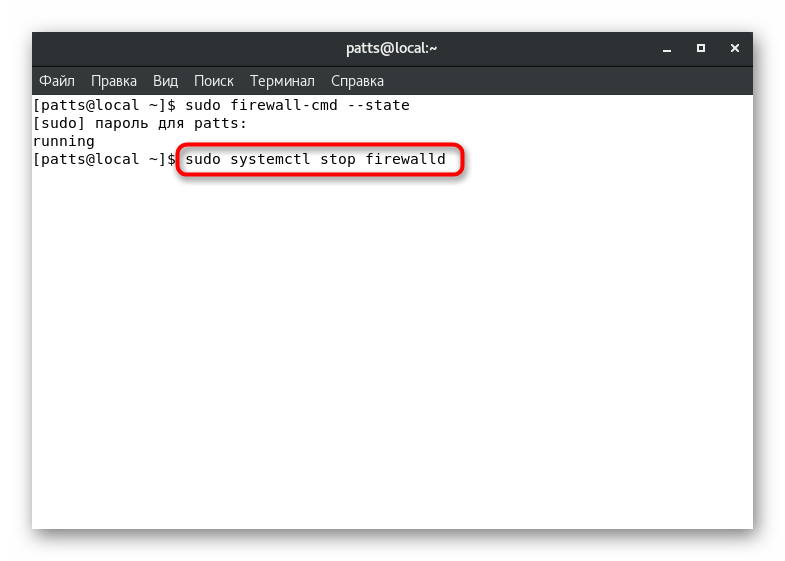
Niestety po aktywacji polecenia na ekranie nie będą wyświetlane żadne powiadomienia, co wskazywałoby, że proces został zakończony pomyślnie. Zdecydowanie zalecamy zarejestrowanie sudo firewall-cmd --state aby sprawdzić stan FirewallD w tej chwili. Powinieneś zobaczyć wynik „nie działa” .
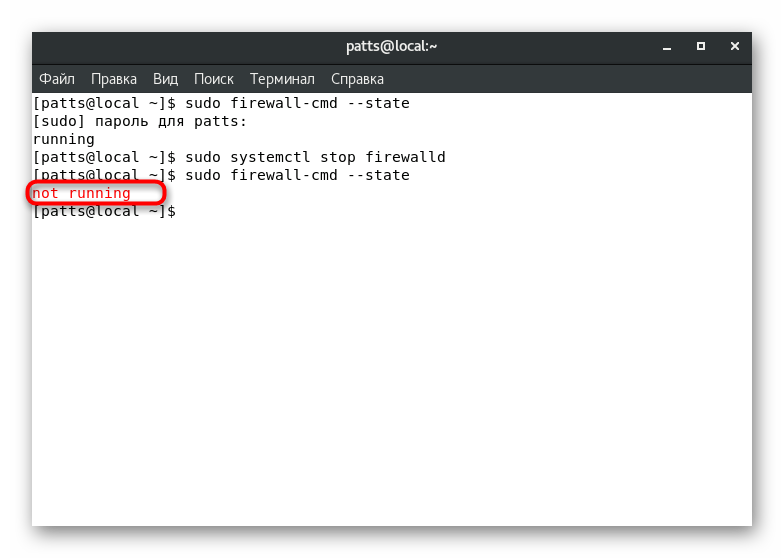
Oczywiście takie zamknięcie Zapory jest dość szybkie, ale, jak już wspomniano, tylko dla jednej aktywnej sesji terminalu. Jednak niektórzy użytkownicy nie są zadowoleni z tej opcji, dlatego lepiej jest odnieść się do poniższej instrukcji.
Metoda 2: Trwałe wyłączenie
Wyłączanie zapory na bieżąco poprzez zmiany w pliku konfiguracyjnym. Nie trzeba niczego samodzielnie wprowadzać ani zmieniać, cała operacja polega na wprowadzeniu kilku poleceń. Powinieneś zacząć od zatrzymania obrońcy:
- Wstaw
sudo systemctl stop firewalldw linii wejściowej, aby zatrzymać zaporę. - Wpisz hasło, aby nadać uprawnienia root. Wprowadzone tutaj znaki nie będą wyświetlane.
- Wyłącz usługę odpowiedzialną za automatyczne uruchamianie zapory podczas uruchamiania systemu operacyjnego, określając
sudo systemctl disable firewalld. - Zapobiegaj uruchamianiu FirewallD przez inne usługi za pomocą
sudo systemctl mask --now firewalld. W rezultacie powinna pojawić się linia z powiadomieniem o utworzeniu nowego pliku „Utworzono dowiązanie symboliczne z /etc/systemd/system/firewalld.service do / dev / null” , co oznacza, że operacja została zakończona pomyślnie.
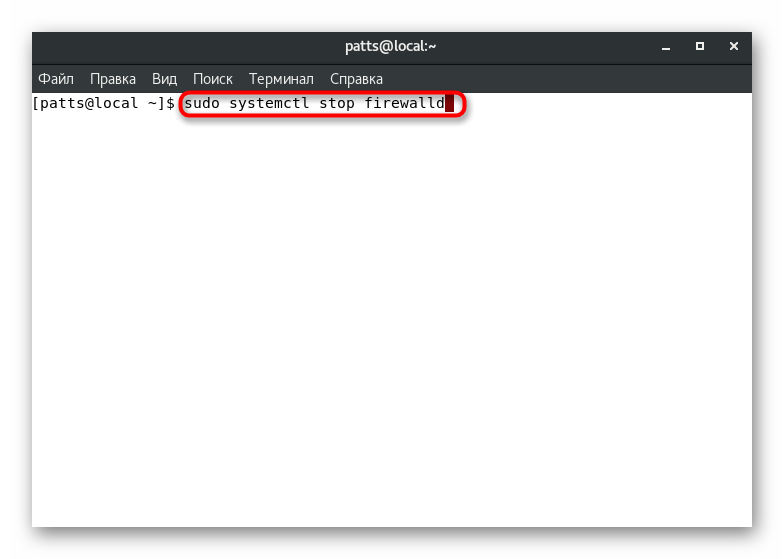
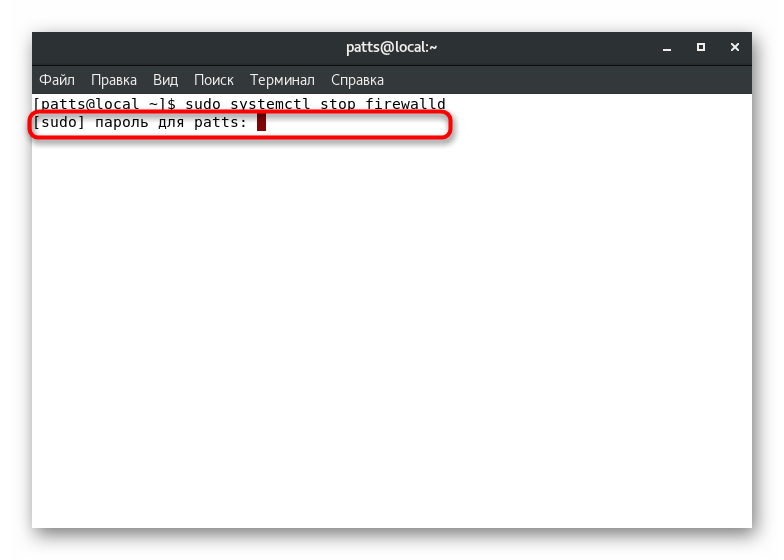
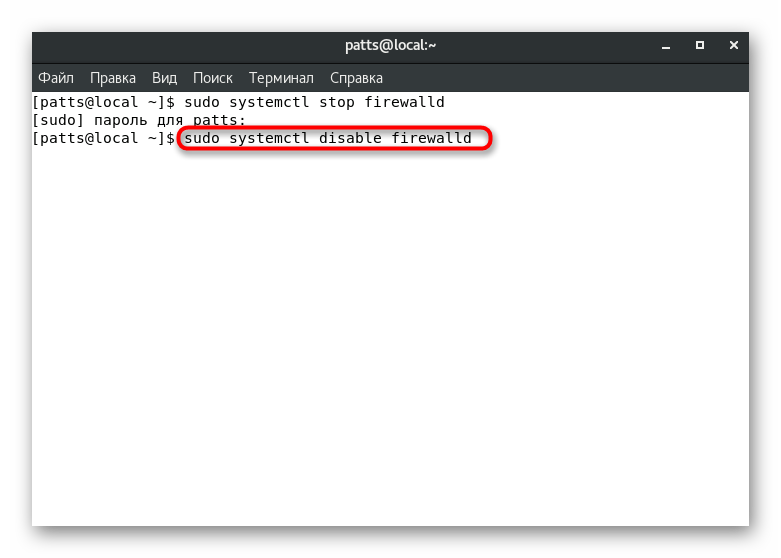
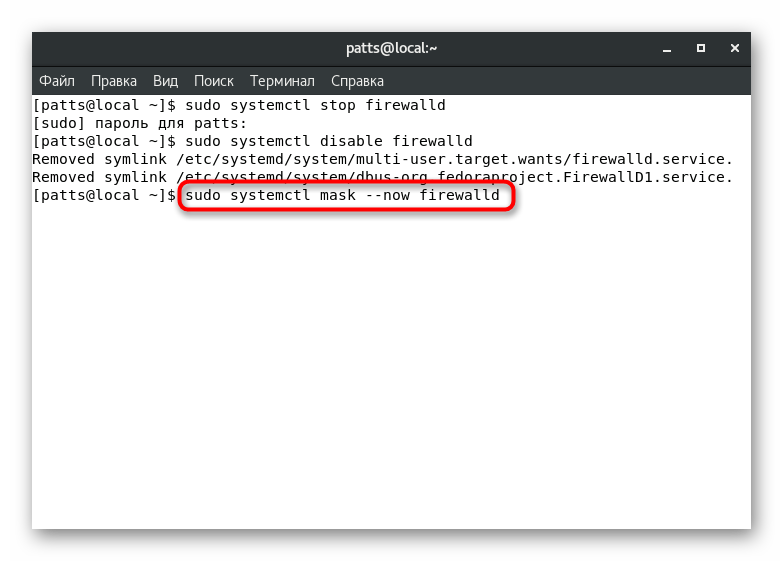
Zgodnie z obietnicą, dodatkowo pokażemy polecenia, które pozwolą ci wyłączyć inną popularną Zaporę na CentOS - iptables . Jeśli korzystasz z IPv4, aktywuj następujące ciągi po kolei:
sudo service iptables save
sudo service iptables stop
sudo chkconfig iptables off
W przypadku IPv6 treść zmienia się nieznacznie na:
sudo service ip6tables save
sudo service ip6tables stop
sudo chkconfig ip6tables off
Czasami pojawiają się sytuacje, gdy nawet po wyłączeniu zapory problemy z siecią nadal pozostają w sieci. W tym przypadku problem może tkwić w systemie bezpieczeństwa SELinux. Wyłącz to i sprawdź, czy może to pomóc. Szczegółowe instrukcje na ten temat można znaleźć w naszym innym artykule pod następującym linkiem.
Zobacz także: Wyłącz SELinux w CentOS 7
Teraz wiesz o dostępnych metodach wyłączania zapory w CentOS 7. Jeśli nie jesteś pewien, czy problem leży w tym narzędziu, nie powinieneś go trwale wyłączyć: po pierwsze, lepiej jest użyć pierwszej metody i sprawdzić wydajność.